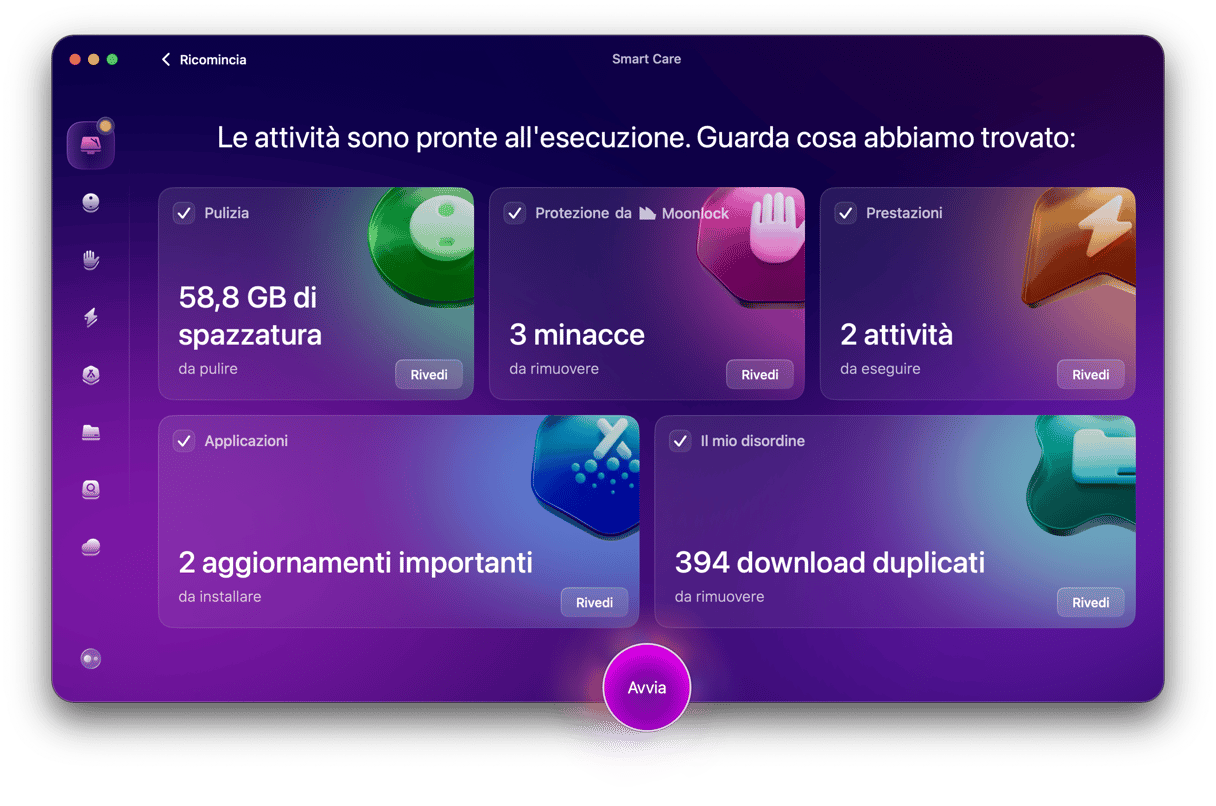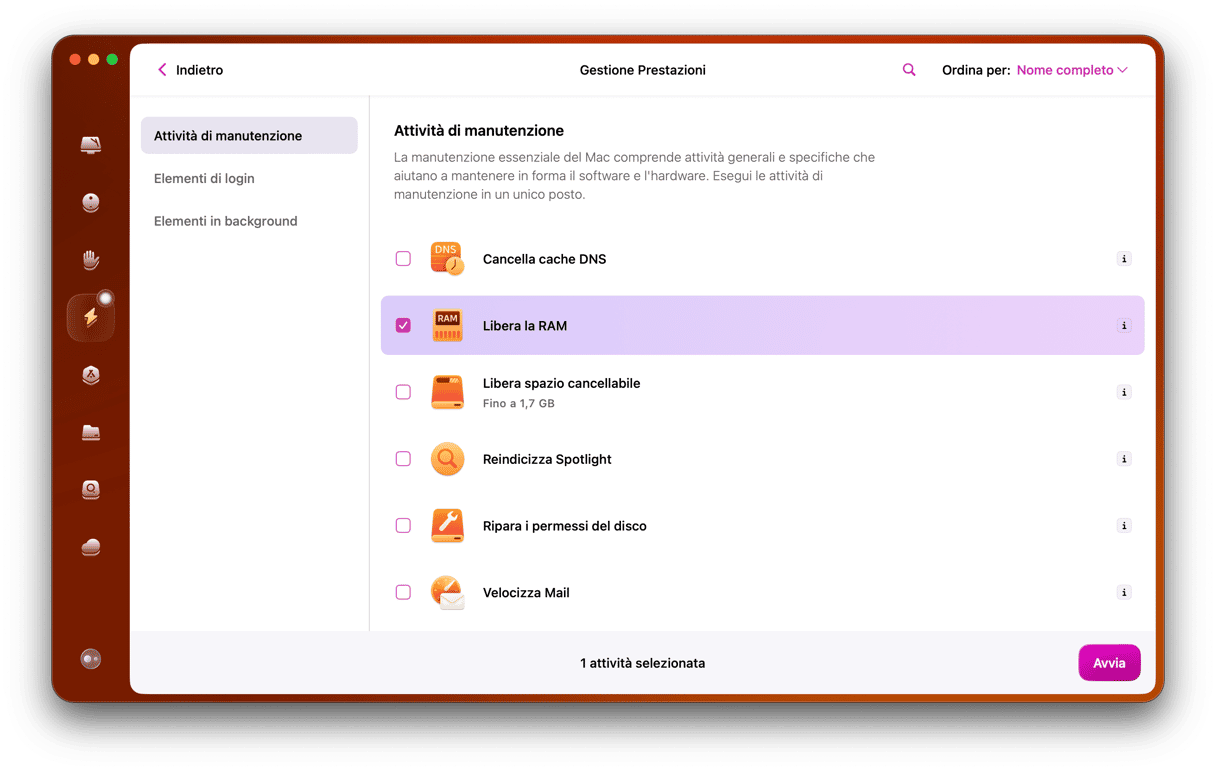Se ami avere un Mac pulito e in ordine, sicuramente non ti piacerà scoprire che sulla tua barra dei menu sono comparse all'improvviso delle icone indesiderate, magari dopo aver installato qualche nuova applicazione. Oppure, dopo l'installazione di una nuova versione di macOS, potresti aver notato che alcuni elementi della barra dei menu, come il Bluetooth o il controllo del volume, non sono più al loro posto. La soluzione a questi problemi è personalizzare la barra dei menu del tuo Mac: in questo articolo ti mostriamo come fare.
Perché personalizzare la barra dei menu sul Mac?
Personalizzare la barra dei menu è di sicuro una buona idea se è diventata un accumulo di disordine inutile. Oppure, potresti voler aggiungere delle funzioni, come il Bluetooth o il controllo del volume.
Come personalizzare la barra dei menu sul Mac
Per personalizzare la barra dei menu bisogna fare due cose. La prima, specificare quali controlli di macOS vorresti vedere. La seconda, gestire gli elementi di terze parti che compaiono sulla barra dei menu.
Elementi di macOS sulla barra dei menu
Iniziamo dalle impostazioni della barra dei menu del Mac:
- Clicca sul menu Apple e scegli Impostazioni di Sistema.
- Fai clic su Centro di Controllo. Vedrai un elenco di moduli del Centro di controllo. Clicca sul menu accanto all'elemento che vuoi aggiungere o rimuovere dalla barra dei menu e scegli "Mostra nella barra dei menu", oppure "Mostra quando è attivo".
- Scorri in basso fino a Altri moduli. Usa l'interruttore accanto a ciascun modulo per specificare se vuoi che venga mostrato nella barra dei menu.
- In fondo alla sezione, puoi vedere un elenco di moduli contrassegnati come "Solo barra dei menu". Questi non appaiono nel Centro di controllo. Puoi comunque scegliere se mostrarli o meno nella barra dei menu. Il primo è l'Orologio. Cliccando su Opzioni Orologio, puoi scegliere come visualizzarlo.
- Infine, puoi scegliere se nascondere la barra dei menu quando non ti serve, quando mostrarla e quando nasconderla.
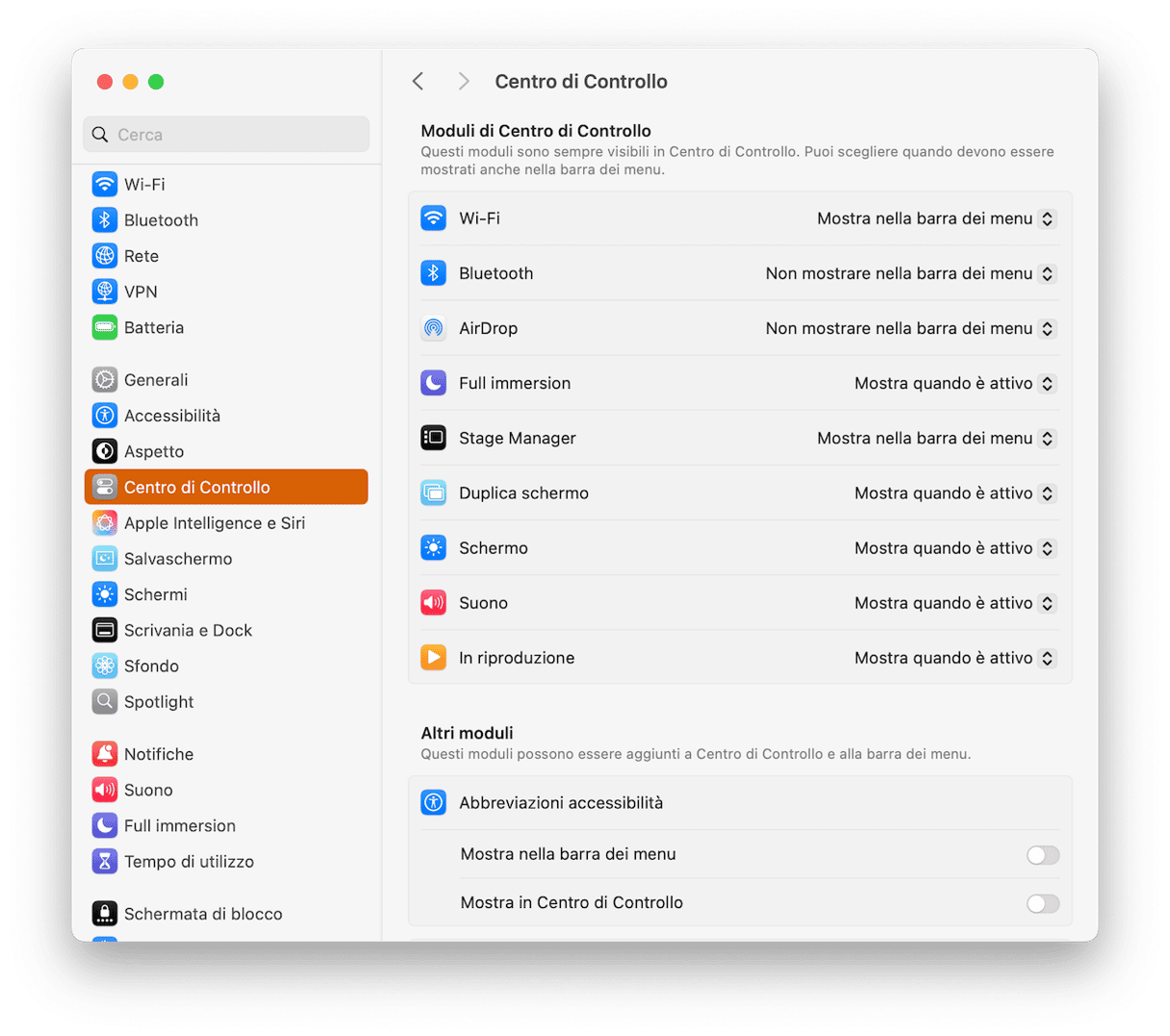
Ti stai chiedendo come rimuovere le icone dalla barra dei menu del Mac? Segui di nuovo le istruzioni qui sopra e scegli "Non mostrare nella barra dei menu".
Elementi di terzi parti
Proprio come i moduli di macOS, anche le app di terze parti possono aggiungere elementi alla barra dei menu del Mac. Di solito, si tratta di componenti aggiuntivi delle app che offrono funzionalità extra, ma possono anche essere estensioni a sé. Ad esempio, OneDrive di Microsoft esiste solo come elemento della barra dei menu. Se non vuoi vederlo nella barra dei menu puoi chiuderlo, ma gli elementi che metterai nella cartella di OneDrive non verranno sincronizzati. Google Drive funziona in modo simile.
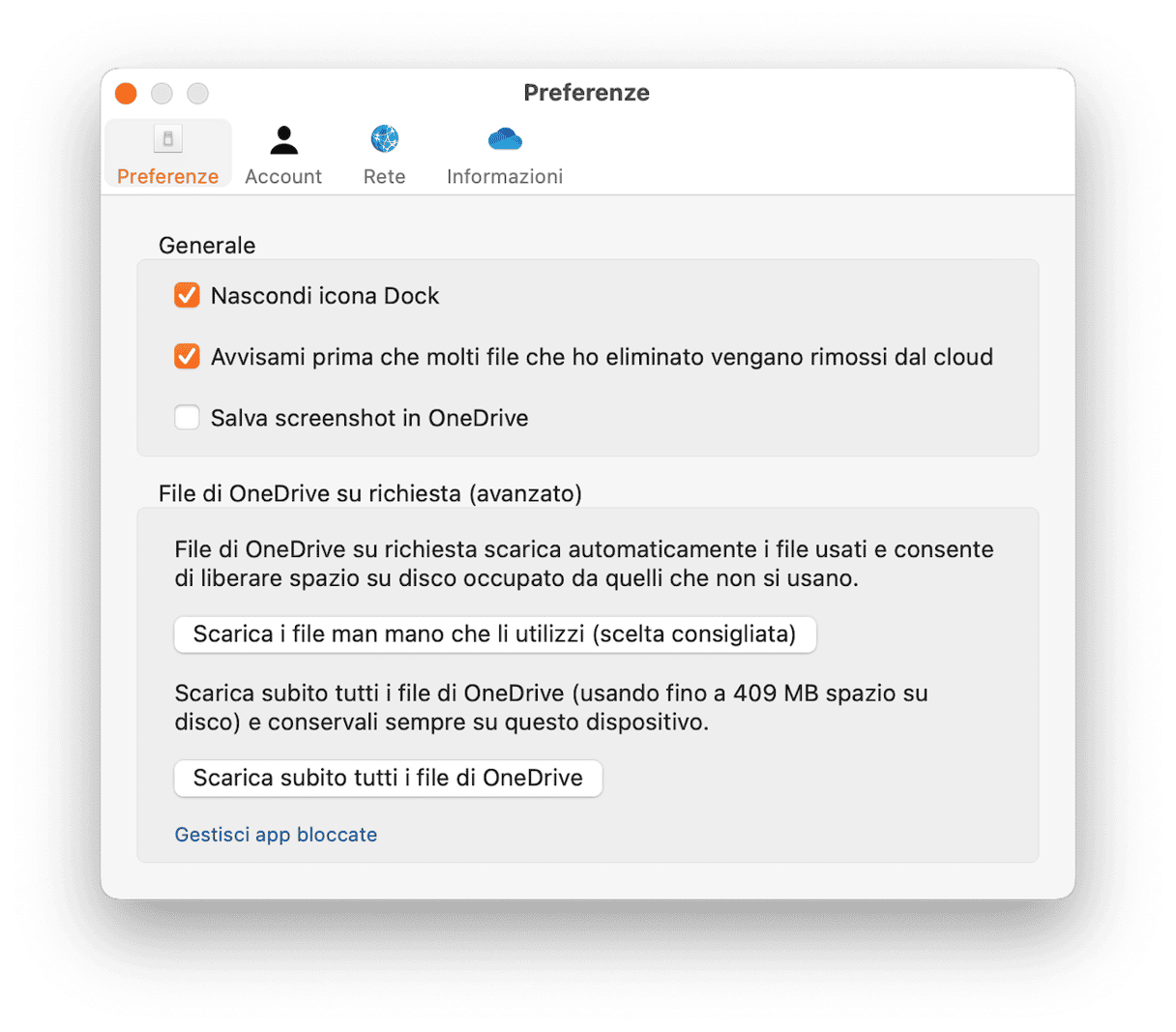
Per quelle applicazioni che utilizzano la barra dei menu per offrire funzionalità aggiuntive, la modalità di gestione del modulo nella barra dei menu varia da app ad app. In genere, tuttavia, aprendo l'applicazione, cliccando sul nome nella barra dei menu e scegliendo Impostazioni, dovresti poter accedere alle opzioni, o almeno poter mostrare o nascondere l'elemento sulla barra.
Come riorganizzare la barra dei menu
Se vuoi mantenere i moduli sulla barra dei menu ma ti piacerebbe modificare l'ordine in cui compaiono, puoi fare così. Ecco come modificare la barra dei menu del Mac:
- Fai Comando + clic sull'elemento della barra dei menu che vuoi spostare.
- Trascinalo nella posizione che preferisci.
- Rilascia il tasto Comando e il tasto del mouse o del trackpad.
Ci sono anche app di terze parti fatte apposta per riorganizzare la barra dei menu. Bartender è una di queste: consente di gestire gli elementi della barra dei menu, riorganizzandoli o nascondendoli nel menu principale di Bartender, in modo che siano accessibili, ma senza creare disordine sulla barra dei menu.
La barra dei menu mostra molte icone che consentono di controllare e accedere a molte funzioni del Mac, alcune utili, altre meno. Se è diventata caotica, oppure mancano dei controlli che ti servirebbero, puoi modificarla. Segui le istruzioni qui sopra per personalizzare la barra dei menu del tuo Mac.